7 Chrome-tillägg för att göra Gmail mer produktiv

Du kan hitta flera tillägg för Gmail för att göra din hantering av e-post mer produktiv. Här är de bästa Gmail Chrome-tilläggen.
Att veta hur man kontrollerar sin Gmail-inloggningsaktivitet är en bra idé eftersom du kan övervaka ditt konto för obehöriga sessioner. Om du ser en inloggning som inte var din, kan du rapportera den och snabbt ändra ditt lösenord. Google registrerar inloggningarna till ditt konto så att du kan se när det användes, varifrån och vid vilken tidpunkt. Du kommer till och med att se den enhet som användes. Fortsätt läsa för att se din inloggningsaktivitet så att du kan bekräfta att du är den enda som har åtkomst till ditt konto.
Innehåll
Kontrollera Gmail-inloggningsaktivitetens historik genom att följa dessa enkla steg
För att kontrollera din Gmail-inloggningsaktivitet måste du logga in på det Gmail-konto du vill kontrollera på din dator. När du har loggat in bör du se en text längst ner till höger som säger Senaste kontointegrationsaktivitet: X minuter sedan – Detaljer – Villkor – Sekretess – Programpolicyer. Om du inte ser detta eftersom du klickade på ett mejl, försök att uppdatera Gmail, så borde du se alternativet Detaljer.
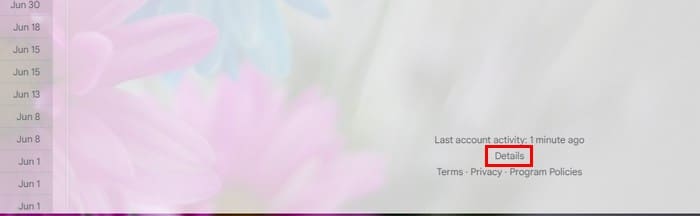
När du klickar på ordet Detaljer, kommer ett litet fönster att visas med all din kontointegrationsaktivitet. Aktivitetfönstret kommer att delas upp i tre sektioner: Åtkomsttyp, Plats (IP-adress) och Datum/Tid.
Du kan se hur ditt konto har åtkomst i kolumnen Åtkomsttyp. Till exempel, om det användes med en webbläsare eller inte. Du kommer att se alternativ som säger Webbläsare (Chrome), Mobil eller auktoriserade applikationer. Om du är osäker på vilken app du gav åtkomst för att kolla dina Gmail-mejl kan du klicka på alternativet Visa detaljer för att se mer. Du kan få information som namn och version på appen.
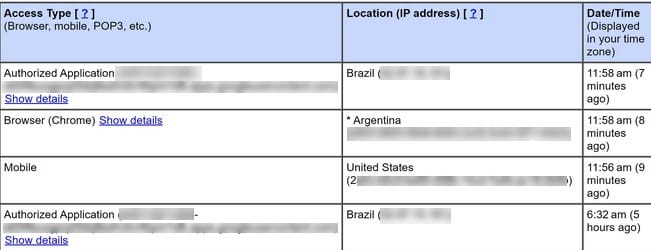
Du kommer att se exakt i kolumnen Plats (IP-adress). Du kommer att se den exakta platsen, inklusive landet. Det kommer att finnas totalt 10 poster. Tyvärr kan du inte gå tillbaka mer än så för tillfället. Om Google upptäcker någon misstänkt aktivitet relaterad till ditt konto, kommer den att markeras i aktivitetslistan.
Säkerhetskontroll
Du kommer också att se en notis som säger att ditt konto inte verkar vara öppet någon annanstans. Nedan kommer du också att se en länk till Säkerhetskontroll för mer information. Ett annat fönster kommer att visas där du kan kontrollera olika saker om ditt konto. Till exempel kan du kontrollera saker såsom:
Genom att klicka på Detaljer avslöjas de enheter som har fått åtkomst till ditt konto och deras respektive platser. Navigera dock till sidan Google-kontointegrationsaktiviteter för att granska din kontointegrationsaktivitet och observera de åtgärder som utförts med hjälp av ditt konto. På denna sida kan du granska de använda apparna, tillgång till webbplatser och många andra aktiviteter. Om du vill radera en post, klicka på X, så kommer du att se det bredvid var och en.
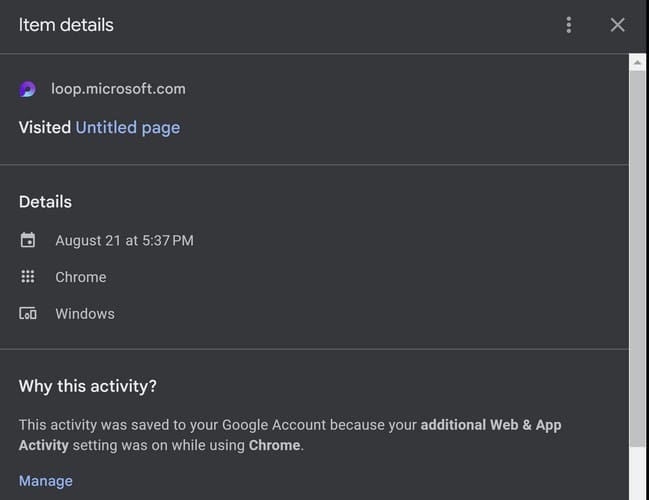
Visa mejlaktivitet
Sidan Google-aktivitet innehåller information som du inte kan se, såsom de mejl du har skickat eller raderat. Google har ingen sida där du kommer att se en lista över alla mejl du har skickat och raderat på ett ställe, men du kan se dem separat. I din Gmail-inkorg, till vänster, kommer du att se en lista med alternativ i huvudmenyn. Om du inte ser huvudmenyn måste du klicka på den tre-radiga menyn.
För att se de mejl du har skickat, klicka på alternativet Skickat. Om du vill söka efter ett specifikt mejl, har du sökverktygen upptill, där du till och med kan leta efter mejl med eller utan bilagor. Varje mejl har datumet.
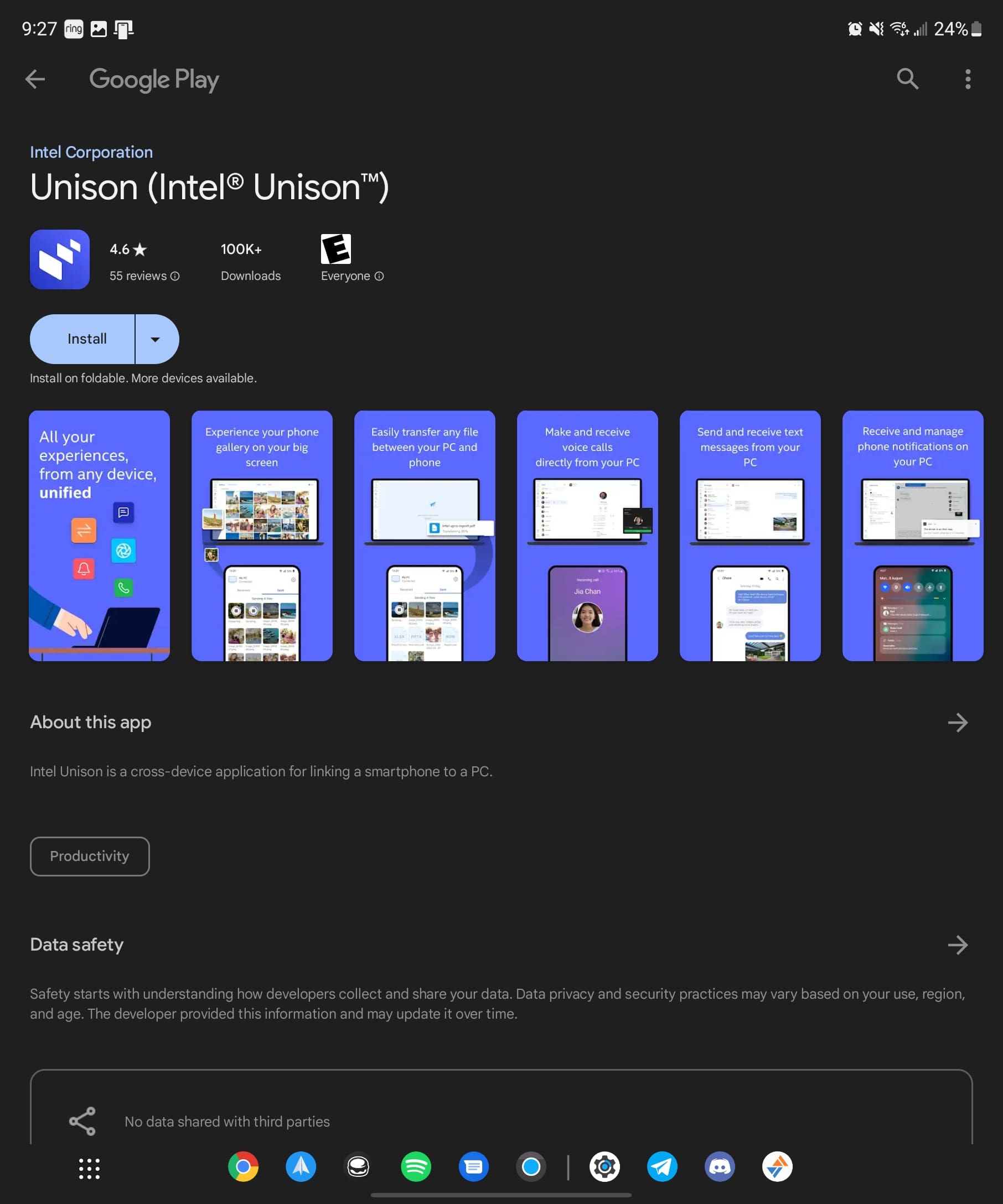
För att visa raderade mejl bör du alltid börja med att komma åt skräpkorgen. I avsnittet för skräpkorgen måste du permanent radera alla mejl för att helt och hållet ta bort dem. Du kan radera dem genom att klicka på rutan längst upp till vänster i skräpkorgen och välja alternativet Ta bort för alltid.
Mer läsning
Talande om aktivitet, om du är Dropbox-användare och behöver stänga av det veckovisa delade mappaktivitetens mejl, här är stegen att följa. Är din Microsoft Teams bakgrundsaktivitet begränsad? Här är hur du kan fixa det. Det finns också ett sätt att stoppa Facebook-vänner från att se din aktivitet; så här går du till väga. Spotify-användare kan också ta reda på hur de kan stänga av lyssningsaktivitet på Spotify. Om du behöver leta efter en specifik artikel, kom ihåg att använda sökfältet högst upp.
Slutsats
Du kan aldrig vara för försiktig när det gäller att skydda dina konton. En av de många saker du kan göra är att hålla ett nära öga på ditt konto genom att använda tjänster som Google erbjuder. Googles aktivitetsida gör det möjligt för dig att observera vad som har visats med hjälp av ditt konto och de motsvarande datumen. Fann du allt i ordning med ditt konto? Låt mig veta i kommentarerna nedan, och glöm inte att dela artikeln med andra på sociala medier.
Du kan hitta flera tillägg för Gmail för att göra din hantering av e-post mer produktiv. Här är de bästa Gmail Chrome-tilläggen.
Att hantera flera e-postinkorgar kan vara en utmaning, särskilt om viktiga e-postmeddelanden hamnar i båda. Många människor står inför detta problem när de har öppnat Microsoft Outlook och Gmail-konton. Med dessa enkla steg lär du dig hur du synkroniserar Microsoft Outlook med Gmail på PC och Apple Mac-enheter.
Vill du lägga till eller ta bort e-postkonton på din Fire-surfplatta? Vår omfattande guide går igenom processen steg för steg, vilket gör det snabbt och enkelt att hantera dina e-postkonton på din favorit enhet. Missa inte denna viktiga handledning!
Google Meet är ett utmärkt alternativ till andra videokonferens-appar som Zoom. Den kanske inte har samma funktioner, men du kan fortfarande använda andra bra funktioner, såsom obegränsade möten och en förhandsgranskningsskärm för video och ljud. Lär dig hur du startar en Google Meet-session direkt från Gmail med dessa steg.
Använd Gmail som säkerhetskopiering för personlig eller professionell Outlook-e-post? Lär dig hur du exporterar kontakter från Outlook till Gmail för att säkerhetskopiera kontakter.
Kontrollera Gmail-inloggningsaktivitetens historik och se vilka mejl du har skickat eller raderat genom att följa dessa nybörjarvänliga instruktioner.
Problem med att Gmail inte fungerar kan uppstå i många former. Här är 11 snabbfixar för att lösa Gmail-problem.
Att skicka filer via e-postbilagor är en ganska vanlig sak. Oavsett om det är foton till en familjemedlem eller ett viktigt dokument på jobbet har vi alla skickat
Aktivera möjligheten att snabbt ångra ett skickat meddelande i Gmail med denna sällan kända funktion.
Hur du ansluter din Microsoft Outlook 2016 e-postklient till ditt Google Gmail-konto.
Vi tillhandahåller tre sätt att se skrivbordsversionen av Gmail på din Apple iOS-enhet.
Outlook kan vara rätt väg att gå på Android, men det är inte alltid den bästa upplevelsen. Så snälla, följ med när jag förklarar hur du kan göra just detta för en mer intuitiv upplevelse på Android.
Du kan aldrig vara för försiktig när det kommer till onlinesäkerhet. Det finns bara så många faror där ute att det är viktigt att ta allt som behövs
Att inte få dina e-postmeddelanden i tid kan vara förödande för vissa, särskilt om du regelbundet får viktiga jobbmejl. Du måste fixa det och snabbt. Ibland
Se till att e-postmeddelanden är säkrare tack vare Gmails konfidentiella läge. Så här använder du den och öppnar den.
Hur man visar och döljer Gmail-mappar som visas på menyn till vänster.
Om du inte får dina e-postmeddelanden kan det finnas olika möjliga lösningar för att fixa dem. Här är några metoder du kan prova.
I likhet med hur du kan använda Google Meet på Gmail låter Zoom dig också starta och schemalägga möten och dela innehåll direkt från ditt Gmail-konto. Följande guide hjälper dig att aktivera Zoom på ...
Lär dig hur du blockerar eller avblockerar e-postadresser i Gmail för att förhindra att du får skräppost.
Lär dig ett knep för att begära ett läskvitto för e-postmeddelanden du skickar från ditt Gmail-konto.
Annonser kan vara användbara eftersom de informerar dig om erbjudanden och tjänster du kan behöva. Men de kan bli ohanterliga och bli irriterande. Det är då du vänder dig till annonsblockerare. Lär dig hur du konfigurerar Ad-Blocker i Opera för Android med dessa steg.
Lär dig hur man markerar eller framhäver viss text i dina Google Docs-dokument med hjälp av dessa steg för din dator, smartphone eller surfplatta.
Webbläsaren Google Chrome erbjuder ett sätt för dig att ändra de typsnitt den använder. Lär dig hur du ställer in typsnittet på det du vill.
Lär dig hur du markerar text med färg i Google Slides-appen med denna steg-för-steg-guide för mobil och dator.
Se hur du kan identifiera en specifik färg med ett integrerat verktyg i Firefox utan att använda tredjepartsprogram.
Du kan hitta flera tillägg för Gmail för att göra din hantering av e-post mer produktiv. Här är de bästa Gmail Chrome-tilläggen.
Se hur enkelt det är att lägga till ett ord eller ett annat språk i Firefox stavningskontroll. Se också hur du kan stänga av stavningskontroll för webbläsaren.
Se vilka steg du ska följa för att snabbt stänga av Google Assistant. Känn dig mindre övervakad och inaktivera Google Assistant.
Dina Facebook-vänner kan se alla kommentarer du skriver på offentliga inlägg. Facebook-kommentarer har inga individuella sekretessinställningar.
Att veta hur du ändrar Facebooks integritetsinställningar på en telefon eller tablet gör det enklare att hantera ditt konto.


























